如何在Excel中进行字母化:组织和高效列表的指南
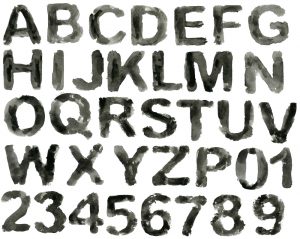 Excel是一个很棒的工具,用于保持可排序,易于访问的数据的长期列表。这可以包括从书籍集合,待办事项列表,预算,发票,卷舌,杂货列表等的内容。
Excel是一个很棒的工具,用于保持可排序,易于访问的数据的长期列表。这可以包括从书籍集合,待办事项列表,预算,发票,卷舌,杂货列表等的内容。
在某些情况下,您可能会发现自己有一个庞大的姓名、头衔和任务记录,需要按字母顺序排列才能真正有用。幸运的是,这是一个非常基本的函数,但也有一些缺点。在本指南中,我们将讨论如何在Excel中按字母顺序排序,以及在对长列表数据排序时应该注意什么。
为额外帮助,参加一个针对初学者的Excel培训课程!
排序基本列表
你首先需要的是一张清单。在Excel中,电子表格由无数的数据单元格组成,组织成列和行。您可以拥有一个只包含一列,包含多行数据的电子表格。这只是一个标准的列表,例如即将到来的生日聚会的客人名单。
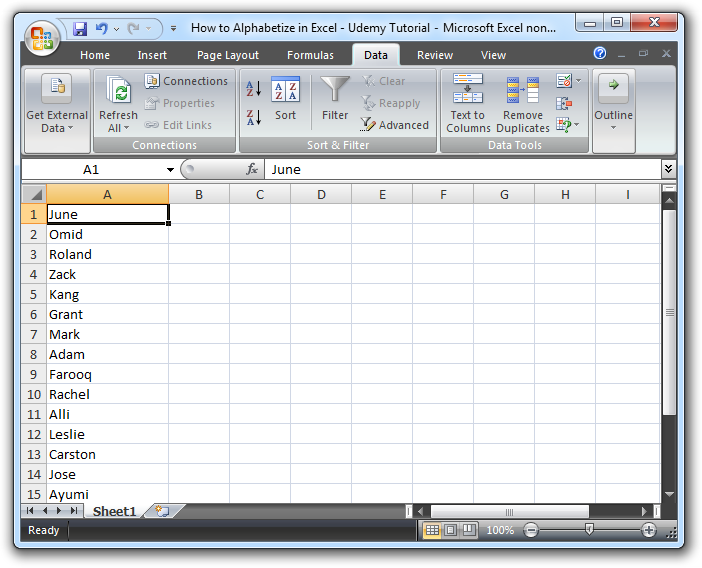
假设您在电子表格中输入了一列突然出现在您脑海中的名字,但最后您希望将它们按字母顺序排序,以便于您的生活。
首先要做的是选择要排序的数据,在第一个示例中是一个简单的任务,因为我们的数据位于一个列中。您可以单击数据列中的任何行 - 在这种情况下,A1到A15 - 要选择该列,或者您可以单击顶部或底部大多数单元格并拖动选择以突出显示列中的所有单元格。
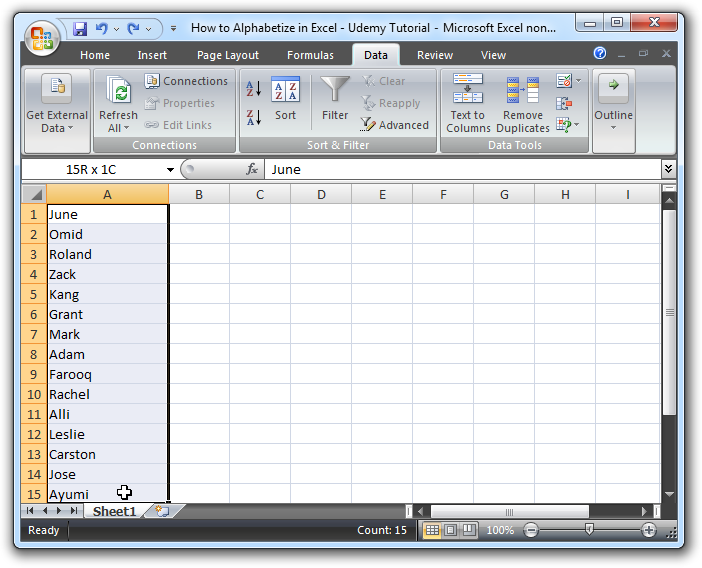
在上面的图像中,您可以在“名称”框中显示“15R x 1c”,到公式栏的左侧。这表示您有十五行(15r)和一个列(1c)突出显示。
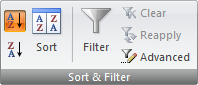
一旦你的列表被选中,接下来你所要做的就是点击顶部的Data标签,也就是上图所示的,然后点击AZ图标和向下箭头。这将按字母顺序对你的列表进行排序,从A到Z。
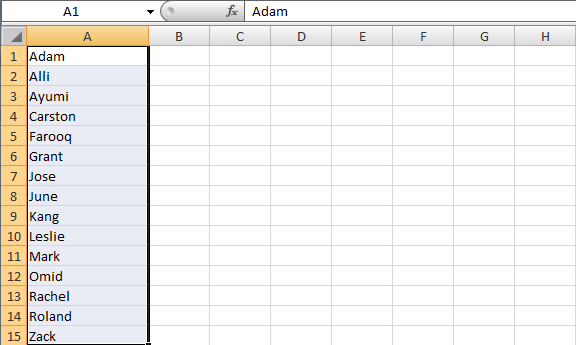
完成了!但是如果列表有多个列怎么办?
使用多列对列表进行排序
在某些情况下,您可能有一个由几个列组成的列表。这些其他列中的数据可能与要排序的列对应,也可能不对应,这可能会让事情变得更复杂一些。
让我们从简单的开始,假设您再次有一个基本的生日客人名单,只是您想使用相同的电子表格来记录您需要为派对购买的物品清单。这些项目将与客人无关,他们只是一个单独的列中的一个单独的列表。你已经根据它们在杂货店的位置来订购,这样当你去购物时就更容易找到它们。
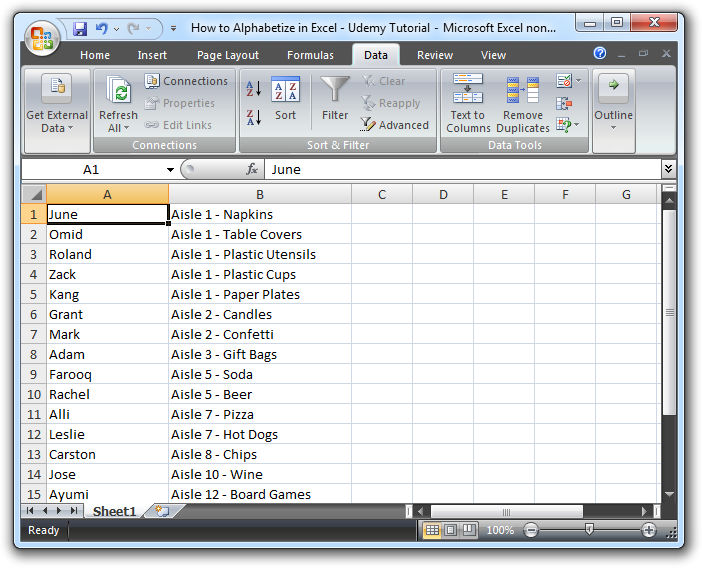
您希望按字母顺序排列列中的名称,但以与输入它的相同顺序保持列B中的列表。
为此,请在第一个示例中所做的正如我们在第一个示例中所做的那样,选择“数据”选项卡,然后单击“向下指向箭头”的AZ按钮。这次,您将收到以下提示:

Excel已检测到B列中的数据,并且想知道此数据是否与列中的数据对应。因为它没有,单击“继续使用当前选择”的选项,然后按OK。
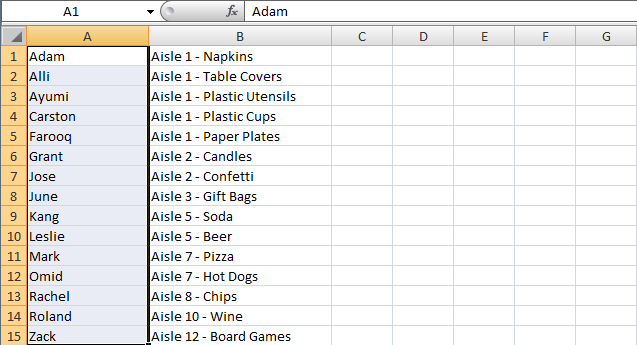
列A中的名称将按字母顺序排序,列B中的列表将保持您最初输入的顺序。
使用相应的数据对多个列表进行排序
可能有时您的附加列确实包含与您想要排序相关的信息。坚持生日旅客的例子,让我们说你在客人叫你的订单中写出了名字。这是您原始的非单一的列表。客人还可以让您知道他们带到党的食物。
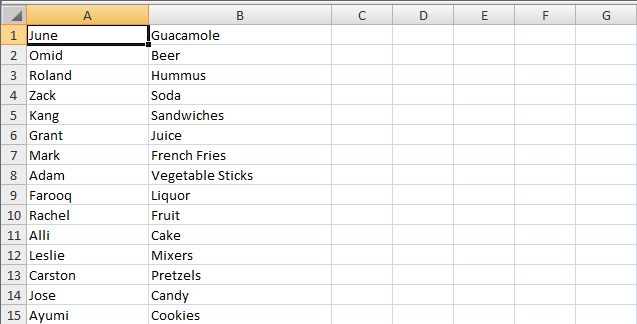
您想按字母顺序排列客人列表,但您希望食品项目留在其名称旁边。你不希望字母顺序排列的食物列表,因为这将使一切混杂起来。
要做到这一点,只需在两列中突出显示数据,然后用向下的箭头按下AZ按钮。这两份名单会自动分类,把客人的名字放在相应的食物旁边。或者,您可以高亮显示列A,单击AZ排序按钮,并选择“展开选择”选项一旦提示。
如果你高亮B列-食物项目的列表-并在排序后“展开选择”,你会看到食物项目将按字母顺序排列!但是对应的名称将保留在A栏中每个项目的旁边。
排序列表的部分
假设最近给你打电话的5个人——Alli、Leslie、Carston、Jose和Ayumi——都是一个家庭,他们在你邀请他们之前就已经计划好了,但可能会失败,也可能不会。他们的出席情况可疑。
您希望将其保留在列表中作为“Maybes”,但您不想让它们混合到更大的位置。但是,您仍然需要按字母顺序化!为了让家庭五分开,粗体的名字(就像视觉辅助),并突出显示两个列中的细胞排除他们的。
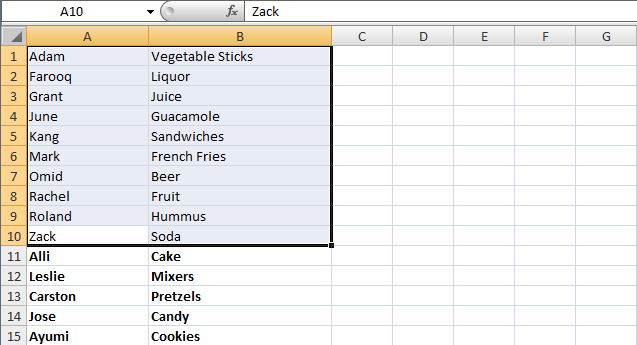
然后,只需点击AZ排序按钮,瞧!客人名单是按字母顺序排列的,除了最后五个名字。
水平排序
您还可以水平排序单元格,如果您碰巧限制在一行和多列中的列表,而不是先前示例中的多行和一个(或更多)列。
对于这一个,让我们保持简单。我受够生日这个例子了,你呢?

要按字母顺序和水平顺序对这些列进行排序,请突出显示列表中的每个单元格,并单击Data选项卡中显示sort的框,而不是使用向下箭头单击AZ按钮。
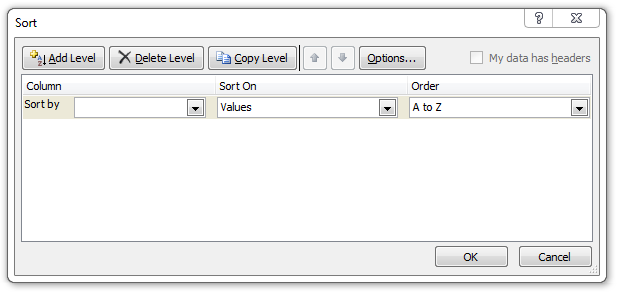
一旦出现此框提示,单击“选项…”,将出现以下弹出框:
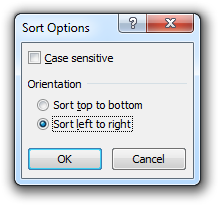
选择“排序到右侧”的选项,然后单击“确定”。
在原始排序弹出窗口中,从“排序”旁边的下拉菜单中选择第1行,确保它按“值”和“A到Z”顺序排序,然后单击“确定”!

这是一个基本的教程,为一个极其简单,但多才多艺的功能在Microsoft Excel。要了解更多关于这个特性的知识,可以考虑参加以下的一些Excel课程:

